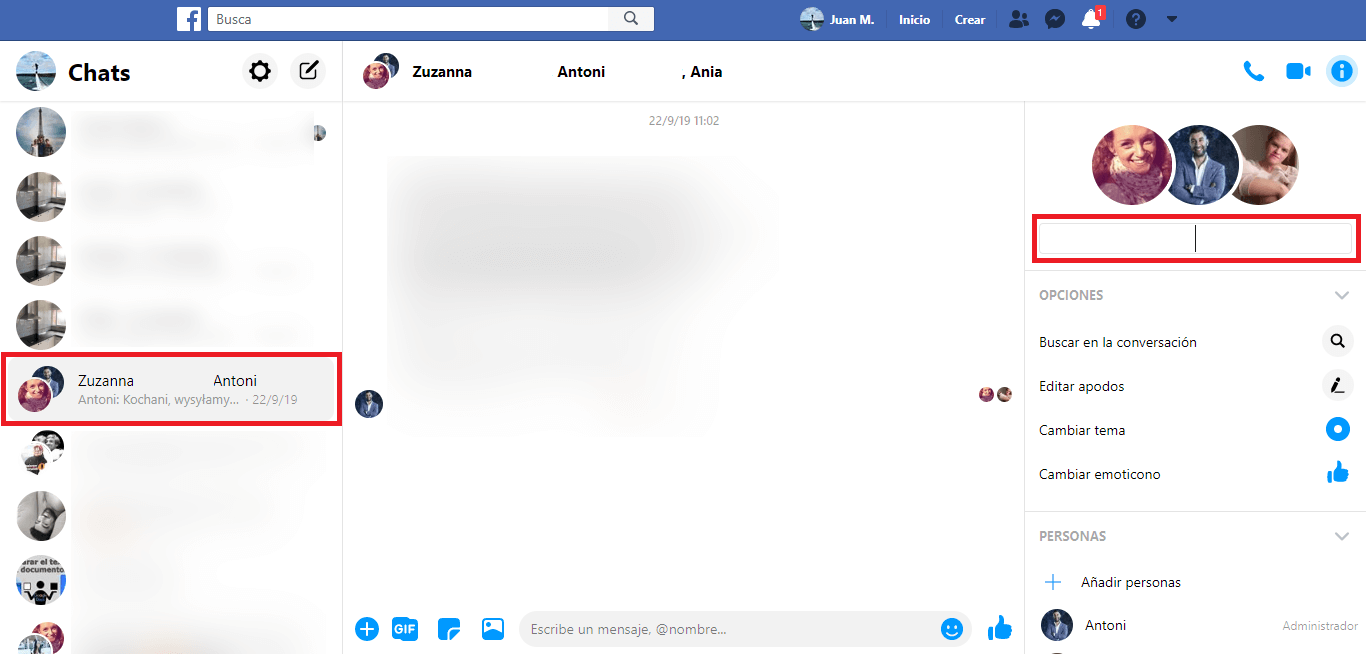Tabla de Contenidos
Messenger de Facebook al igual que otros servicios de mensajería, permite la creación y utilización de chats de grupos. De esta manera un grupo de amigos o conocidos podrán mantener una conversación mediante mensajes texto. Además, en los grupos de chats de Messenger también podrán enviar y recibir archivos.

Relacionado: Como marcar una conversación de Messenger como No Leída.
Durante el proceso de creación de este grupo de chat, el usuario que lo crea podrá nombrarlo tal y como el desee, con el objetivo de que los participantes puedan identificarlos entre todos los otros chats que posee en su perfil de Messenger.
Lo que muchos usuarios no saben es que el título de un grupo de chat de Messenger, puede ser modificado por otro en cualquier momento, ya sea para corregir un error o por cambiar el nombre de un chat grupal.
Los usuarios podrán cambiar el nombre de un chat grupal desde los dispositivos Android o iPhone así como desde la versión Web para PC. Precisamente esto es lo que queremos mostraros en este tutorial. Conoce como cambiar el nombre de un chat en grupo desde tu teléfono Android, iPhone o PC:
Como cambiar el nombre de un chat grupal de Messenger desde Android.
- Abre la app Messenger en tu teléfono Android y accede al chat grupal del que deseas cambiar su nombre.
- Una vez dentro del chat grupal tendrás que pulsar sobre el icono “i” situado en la esquina superior derecha de la pantalla.
- Esto te llevará a una pantalla en la que tendrás que pulsar sobre el nombre del grupo (o nombre de los participantes).
- Ahora quedará al descubierto una pequeña ventana en la que podrás proporcional el nuevo nombre del grupo de Messenger.
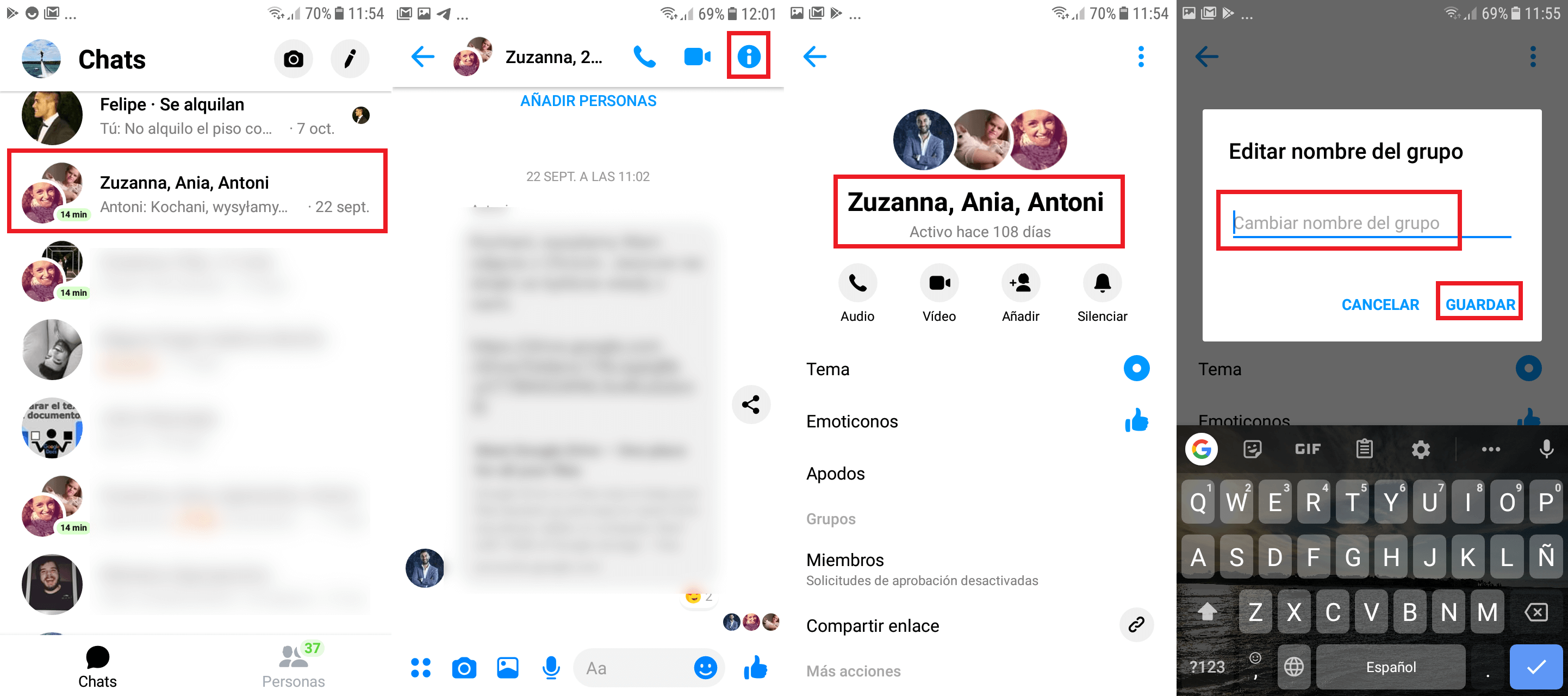
- Pulsa sobre el botón Guardar para confirmar los cambios.
- A partir de este momento el chat de grupo de Messenger podrá ser identificado mediante el nuevo nombre.
Como modificar el nombre de un chat grupal de Messenger desde iPhone.
- Abre la aplicación Messenger en tu iPhone.
- Localiza y accede a dicho chat grupal.
- Pulsa sobre el nombre actual del grupo (o sobre los nombre de sus participantes)
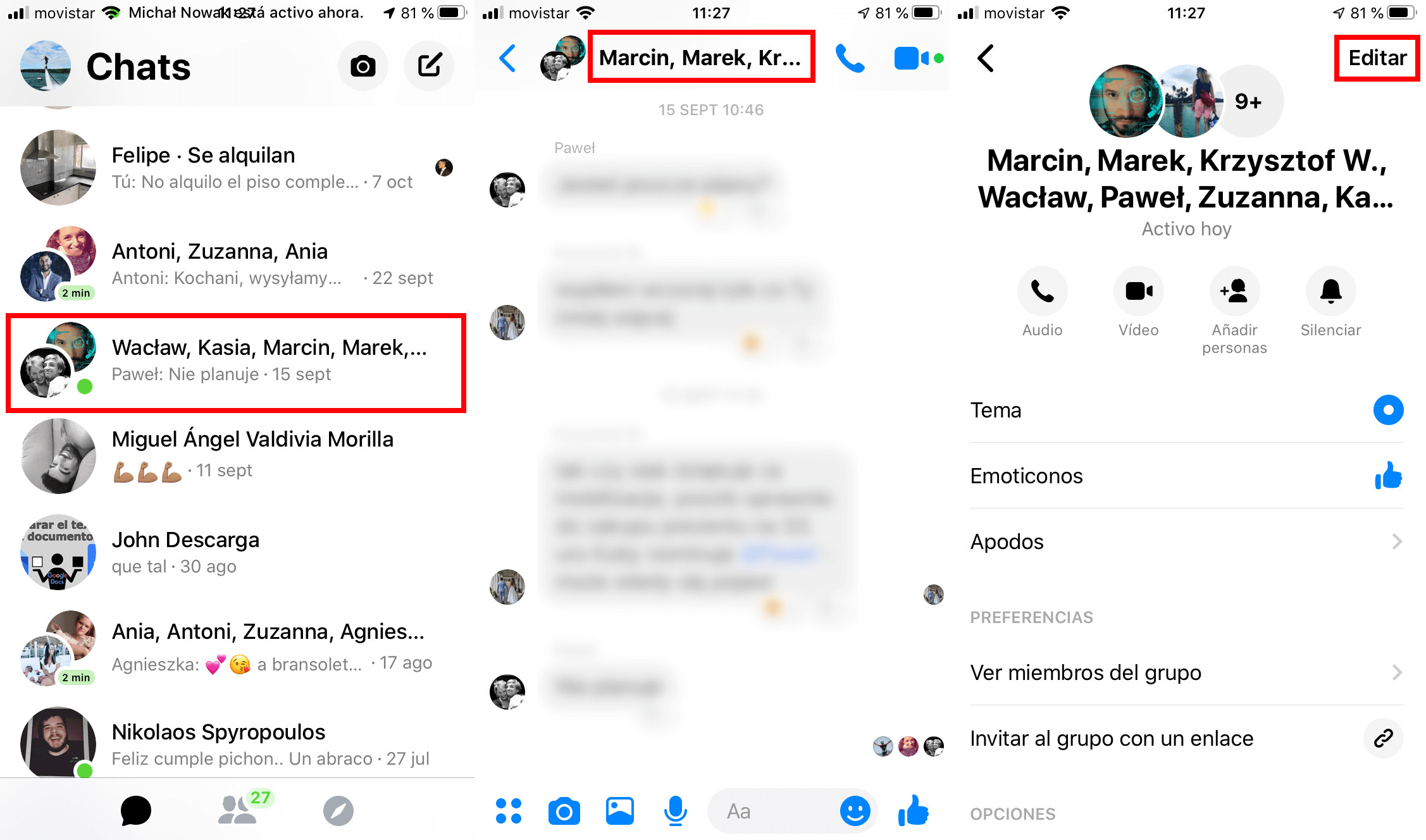
- Esto te llevará a una nueva pantalla en la que tendrás que pulsar sobre la opción Editar situada en la esquina superior derecha de la pantalla.
- Esto mostrará un menú en el que deberás seleccionar la opción: Cambiar Nombre.
- Cuando se muestre la pequeña ventana deberás introducir el nuevo nombre que quieres que posea el grupo y pulsa sobre el botón guardar para que los cambios surtan efecto.
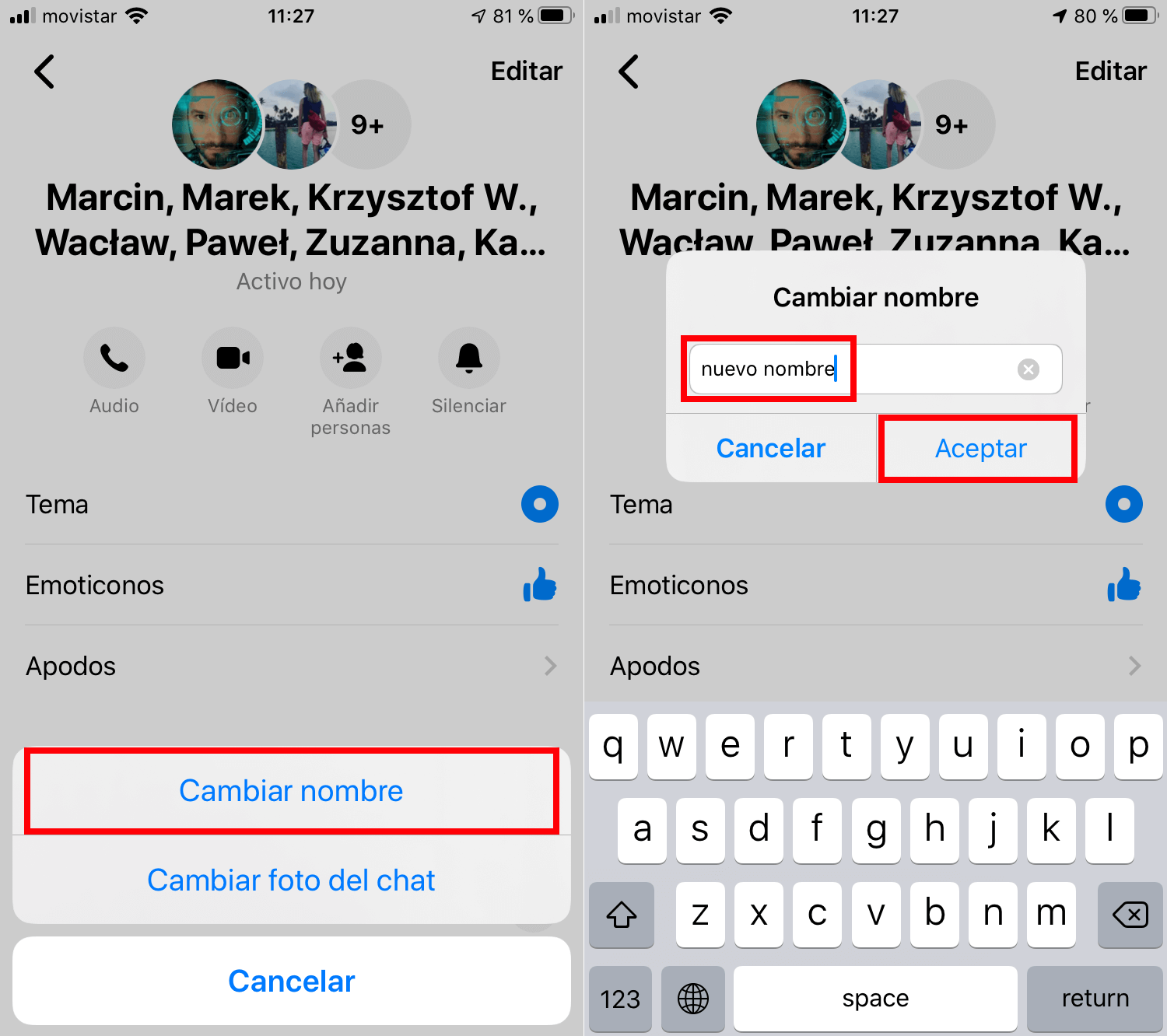
Como cambiar el nombre de un chat grupal de Messenger desde tu PC (Web).
- Abre tu navegador y accede a Facebook desde donde tendrás que dirigirte a la sección Messenger: https://www.facebook.com/messages
- Una vez aquí, localiza y accede al chat de grupo.
- Cuando el chat se muestre a pantalla completa, deberemos dirigirnos a la parte derecha de la pantalla y justo debajo de las imágenes de perfil de los participantes encontrarás el nombre del grupo.
- Haz clic sobre dicho nombre para proceder a cambiarlo o introducir uno nuevo.